iPhone, iPad ve Macinizde FaceTime Araması Nasıl Planlanır?

Hiç önceden önemli bir FaceTime araması planlamak istediniz mi? Bu yerleşik geçici çözümden yararlanın.
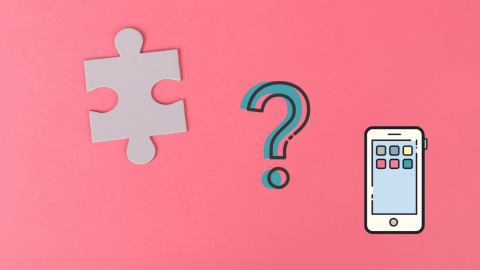
Simgeler, telefonlarımızdaki düzgünce düzenlenmiş dağınıklık arasında bir uygulamayı nasıl tanımladığımızdır . Bazıları gizli ve daha derin anlamlar içeriyor . Her gün birkaç uygulama kullanıyor olsanız da, daha önce yüklediğiniz uygulamanın simgesini bulamadığınızda şaşırabilirsiniz. Eksik uygulama simgeleri hakkında sık sık konuşan birçok Android telefon sahibinin başına gelen budur. Bu yüzden bu soruna daha yakından bakmaya karar verdik.
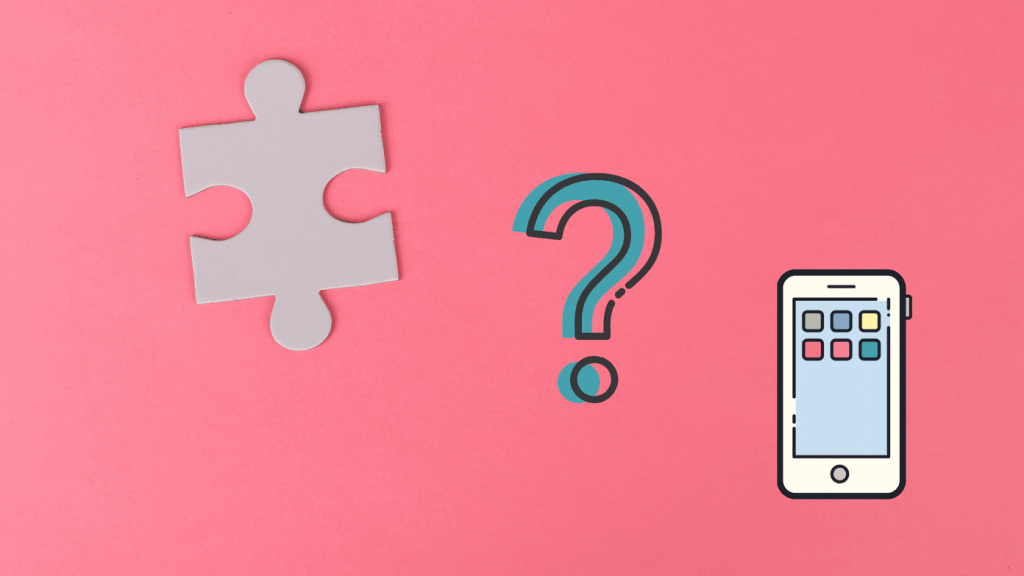
Eldeki iki konu var ve ben her ikisini de ele alacağım. Uygulamayı uygulama çekmecesinde görüntüleyebilirsiniz, ancak ana ekranda bu uygulama yoktur. Uygulama simgesi her yerde yok veya uygulama logosu yerine "yeşil Android" logosu görünüyor.
Not: Telefonunuzu yeniden başlatma ve söz konusu uygulamayı güncelleme/yeniden yükleme gibi temel testleri zaten yaptığınızı varsayıyorum.
Hadi başlayalım.
1. Ana Ekrana Ekle
İleri düzey kullanıcılar bir sonraki noktaya geçebilir, ancak Android veya akıllı telefon dünyasına yeni başlayanların bir kez okuması gerekir. Ana ekrandan uygulamanın kendisini değil, uygulama simgesini silmiş olabilirsiniz.
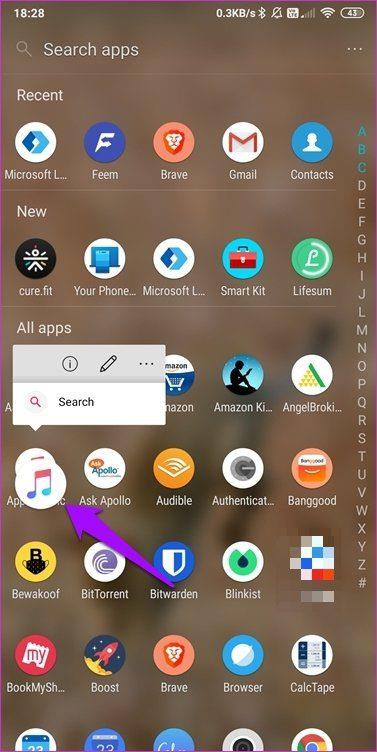
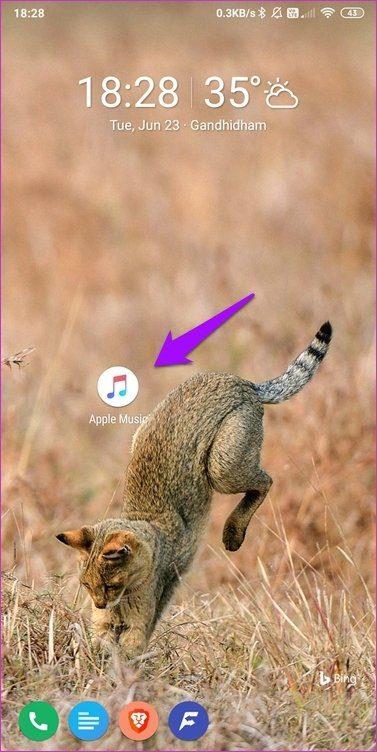
Uygulama Çekmecesini açın ve eksik olan uygulamayı bulun ve arka planda ana ekranı görene kadar basılı tutun. Ana ekranda yeni bir uygulama simgesi oluşturmak için hareket ettirin ve bırakın.
Ana ekrandan bahsetmişken, uygulamayı bir klasöre taşımış olabilirsiniz ve sadece yanlış yere bakıyor olabilirsiniz. Aynısı uygulama çekmecesi için de geçerli olabilir.
2. Gizli Uygulamalar
Siz veya telefonunuza erişimi olan biri uygulamayı gizlediniz mi? Çoğu başlatıcı, uygulamaları gizlemek için bu özelliği sunar. Ayarın konumu, kullandığınız başlatıcı uygulamasına göre farklılık gösterir , ancak genellikle bunları bulmak kolaydır.
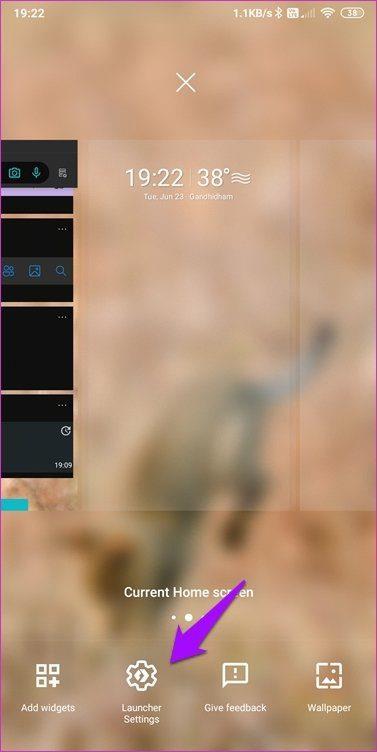
Başlatıcı ayarlarını bulmak için ana ekranda herhangi bir yere dokunun ve basılı tutun. Uygulamayı gösterin ve uygulama simgesinin şimdi görünüp görünmediğine bakın.
3. Engelli Uygulaması
Bir hata veya çocuğunuz uygulamayı yanlışlıkla devre dışı bırakmış olabilir, bu yüzden artık etkin değil. Bir uygulamayı kaldırmakla aynı şey değildir. Oradadır, ancak yalnızca devre dışı bırakılmıştır ve dolayısıyla kullanılamaz, bu da eksik uygulama simgesi sorununa yol açar.
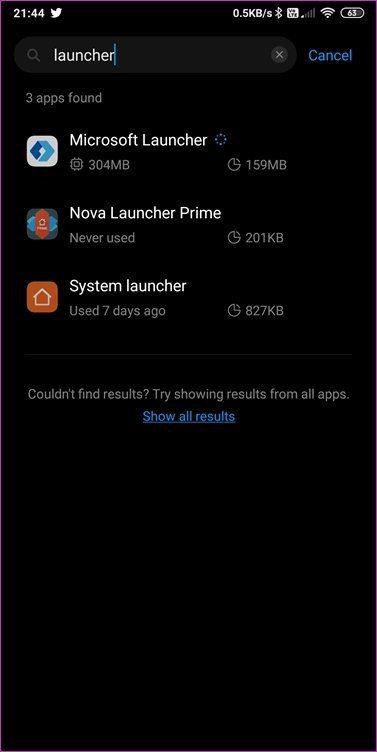
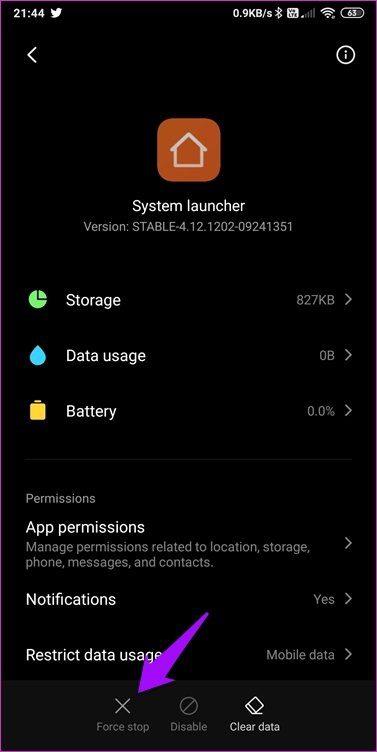
Ayarlar'ı açın ve Uygulamayı yönet altında simgesi eksik olan uygulamayı arayın ve açmak için dokunun. Uygulamayı Başlatma/Etkinleştirme seçeneği görüyor musunuz? Telefonunuzun markasına ve modeline bağlı olarak, Uygulama Bilgisi menüsünün altında olabilir. Cevabınız evet ise, büyük olasılıkla uygulama devre dışıdır ve yeniden etkinleştirmeniz gerekir.
4. Simge Paketi
Android'i iOS'tan ayıran şeylerden biri de özelleştirmelerdir. Bunu yapmanın bir yolu bir simge paketi kullanmaktır. Yaptığı şey, seçilen uygulama simgesinin görünümünü değiştirerek bazen tanınmaz hale getirmektir. Birini kullanıyor musun? Başka bir başlatıcı veya tema uygulaması yüklediğinizde bir simge paketi uygulamasının dahil edilmiş olması da mümkündür. Bu Android ile ilgili başka bir şey.
5. Başlatıcı Sorunu
Başlatıcı, uygulama çekmecesine, bildirimlere ve akıllı telefonun diğer alanlarına veya yönlerine nasıl eriştiğinizdir. GT'de bazı harika Android başlatıcılarını ele aldık. Başlatıcınız çalışıyor olabilir. Yeni bir güncelleme sorumlu olabilir, bu durumda varsayılan başlatıcıya geçin ve uygulama simgelerinin hala eksik olup olmadığını kontrol edin.
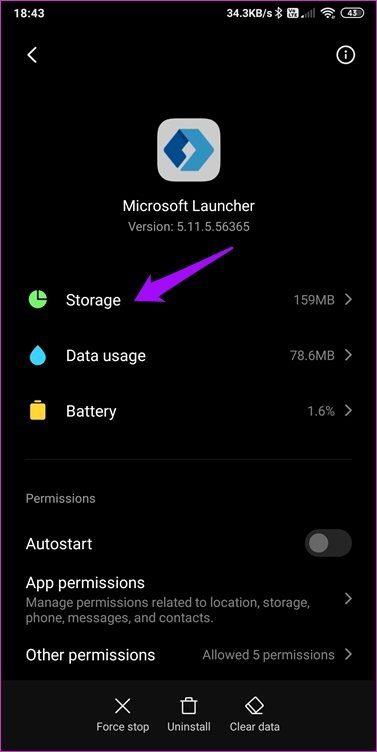
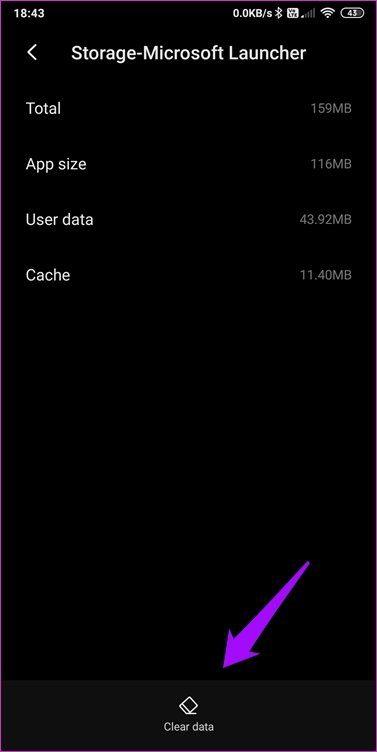
Kötü verilerin sorumlu olup olmadığını görmek için başlatıcıyı sıfırlamayı deneyin. Ayarlar'ı açın ve Uygulamayı yönet veya Uygulama listesine gidin. Burada bir üçüncü taraf veya varsayılan başlatıcı arıyorsunuz. Örneğin Samsung buna TouchWiz diyor . Açın, Depolama'ya dokunun ve Verileri temizle'yi seçin.
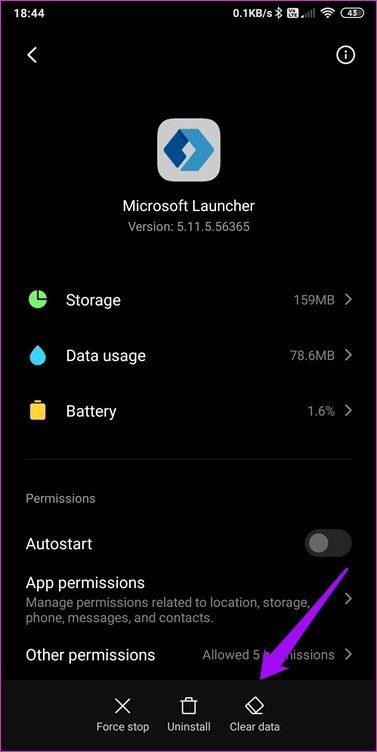
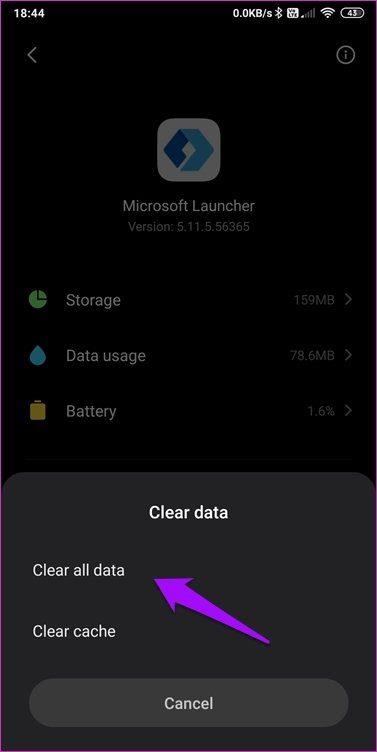
Ayrıca başlatıcı uygulamasının önbelleğini ve verilerini temizlemeyi denemelisiniz. Önceki ekrana dönün ve ekranın altındaki Verileri temizle'yi seçin ve Tüm verileri temizle'ye dokunun.
İlgili bir notta, başlatıcınızı Play Store'dan güncellemek de yardımcı olabilir.
6. Uygulama Verileri ve Önbellek
Simgesi eksik olan uygulamanın önbelleğini ve verilerini, yukarıdaki noktada başlatıcı uygulamasının verilerini temizlediğiniz gibi temizleyeceksiniz. Ayarlar'ı açın ve Uygulamayı yönet altında 'eksik simge' uygulamasını bulun. Ekranın altındaki Verileri temizle'ye dokunun ve Tüm verileri temizle'yi seçin.
Eksik Bulundu
Android telefonlarımızda kaybolmadıkça simgelere yeterince dikkat etmiyoruz. Sonuçta, bir uygulamayı bu şekilde tanımlıyor ve açıyoruz. Bulamıyorsanız bir uygulamayla nasıl etkileşime girersiniz? Umarım yukarıdaki noktalar, eksik uygulama simgelerini geri yüklemenize yardımcı olmuştur.
Başka hiçbir şey işe yaramazsa, yedek aldıktan sonra akıllı telefonunuzu biçimlendirmenizi öneririm , ancak bu herkese önereceğim son şey. Her zaman olduğu gibi, sorunu çözmenin başka bir yolunu bulduysanız, aşağıdaki yorumlarda bizimle paylaşın. Başka birine yardımcı olabilir.
Sıradaki: Yeni bir başlatıcı mı arıyorsunuz? İşte Yalın ve Nova fırlatıcıları arasında derinlemesine bir karşılaştırma. Özelliklerini ve farklılıklarını öğreneceksiniz.
Hiç önceden önemli bir FaceTime araması planlamak istediniz mi? Bu yerleşik geçici çözümden yararlanın.
Haziran güncellemesiyle Pixel telefonunuz sinematik duvar kağıtlarından araba kazası algılamaya kadar bir dizi kullanışlı yeni özelliğe kavuşuyor
Samsung Galaxy Tablet S8/ S7'de arama yapmak ister misiniz? Samsung Galaxy Tab S8/S7 2022'de nasıl arama yapabileceğiniz aşağıda açıklanmıştır.
Telefonunuza Nothing Phone (1) zil sesleri indirmek ister misiniz? İşte tüm Nothing Phone (1) zil seslerini indirme bağlantısı.
Hiçbir Şey Telefonunda (1) ekran görüntüsü almak ister misiniz? Bu yazımızda, Nothing Phone'da (1) ekran görüntüsü almanın tüm yollarını tartışacağız.
2022'de iPhone 12, 13, 14 ve Daha Yüksek Modellerde 5G'yi nasıl açıp kapatabileceğinizi burada bulabilirsiniz. En son iPhone'da 5G ağını açmadan önce birkaç şey öğrenin.
Galaxy S22 Ultra/S22 Plus'ınızda ekran görüntüsü almak ister misiniz? Samsung Galaxy S22 Ultra'da ekran görüntüsü almak için kullanabileceğiniz yolları tartışalım.
Bu yazıda iPhone 13 ve iPhone 13 Pro Max'i 476 ppi ve 470 ppi Duvar Kağıtları'nı sahip olduğunuz herhangi bir telefona ÜCRETSİZ olarak nasıl indirebileceğinizi tartışacağız.
iPhone 13'ünüzde el fenerini açmanın veya kapatmanın çeşitli yolları vardır. iPhone 13'te el fenerini kontrol etmenin yollarını tartışalım.
iPhone'daki bir uygulamaya güvenmek istiyor musunuz? Bu yazıda, iPhone'daki bir uygulamaya nasıl güvenebileceğinizi ve onu cihazınızda nasıl kullanabileceğinizi tartışacağız.








